win7系统蓝牙的打开方法 win7如何打开蓝牙
更新时间:2023-04-12 15:30:00作者:zheng
蓝牙设备非常的方便,相较于有线设备摆脱了线材的舒服,有些win7用户不知道电脑的蓝牙怎么开启,今天小编教大家win7系统蓝牙的打开方法,操作很简单,大家跟着我的方法来操作吧。
具体方法:
1.点击开膨够始按钮,打开【控制面板】
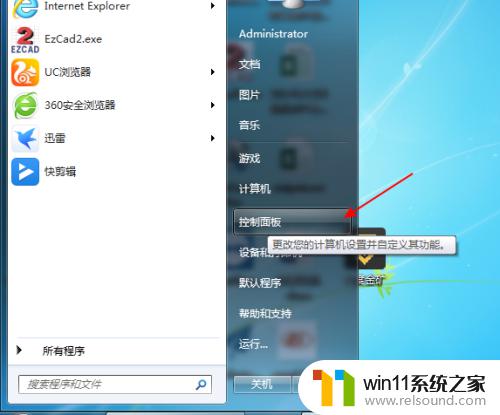
2.进入控制面板,查看方式切换到“大图标”
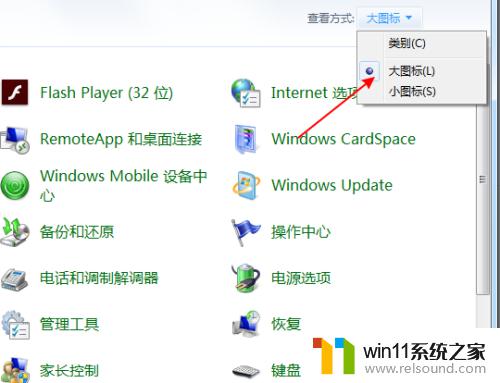
3.点击打开【改没昆管理工具】图标
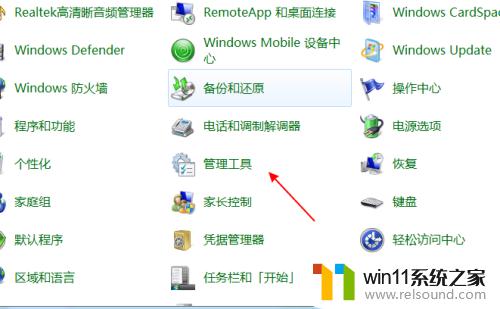
4.进侵况入管理工具,再打开里面的【服务】
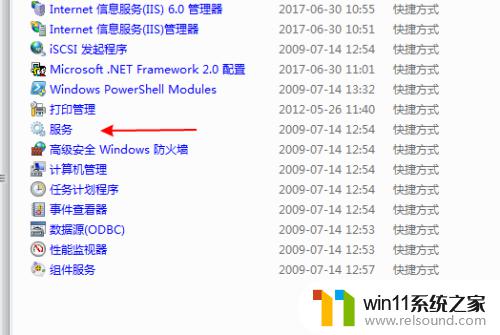
5.进入服务列表,找到bluetooth support service
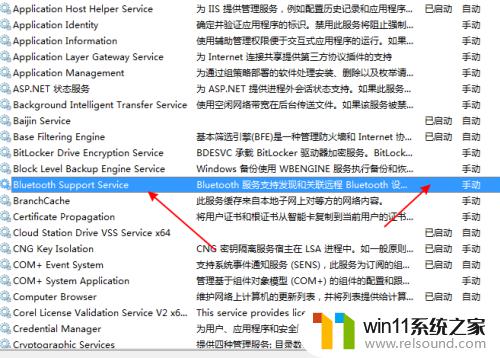
6.右击选择【启动】
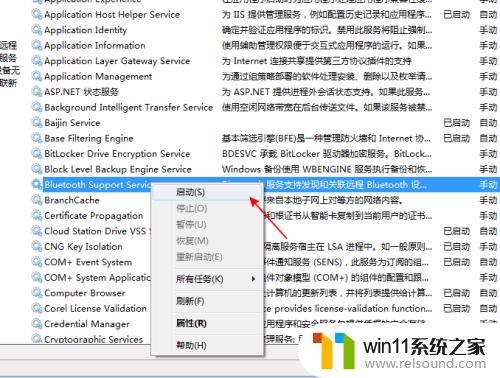
7.再返回控制面板的设备和打印机查看。
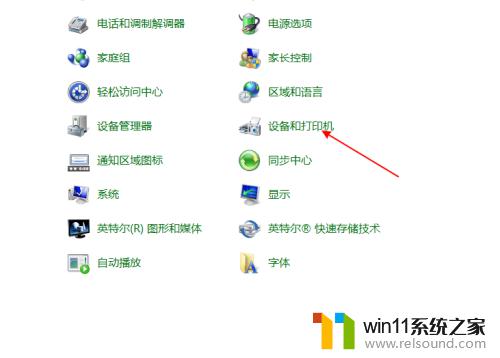
以上就是win7系统蓝牙的打开方法的全部内容,还有不懂得用户就可以根据小编的方法来操作吧,希望能够帮助到大家。















